Google Search Console einrichten
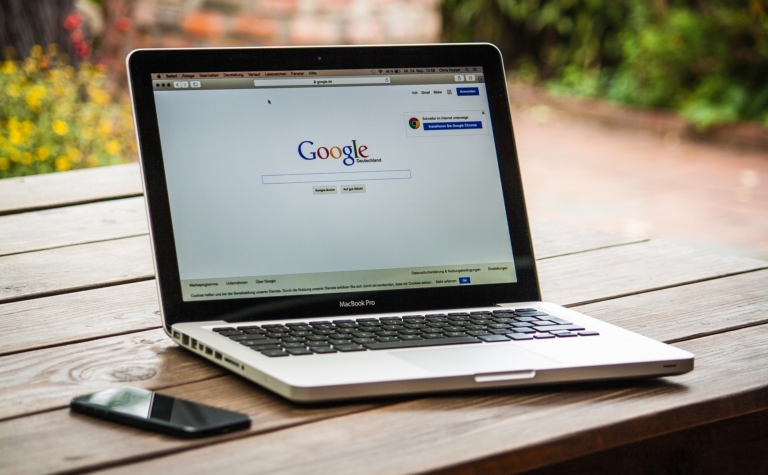
Copyright © 377053 – pixabay.com
1. Was ist die Google Search Console
Die Google Search Console ist ein kostenloses von Google zur Verfügung gestelltes Tool für Webmaster und Betreiber von Webseiten. Mit Hilfe der Search Console können Sie jederzeit den Status Ihrer Webseite, die Zugänglichkeit für die Crawler von Google oder die Auswirkungen von Änderungen an Ihrer Webseite überprüfen. Wie Sie die Google Search Console einrichten, beschreibt der folgende Beitrag.
2. Google Search Console einrichten – hinzufügen einer Webseite
Der erste Schritt, wenn Sie die Google Search Console einrichten, ist das Hinzufügen einer Webseite. Google bezeichnet dies als “eine Website als Property hinzufügen“. Rufen Sie die Google Search Console-Webseite https://search.google.com/search-console/about?hl=en auf und melden Sie sich mit dem Google-Konto an, das Sie für andere Google-Dienste wie Google Analytics verwenden. Ein Google Konto ist erforderlich, wenn Sie die Google Search Console einrichten wollen.
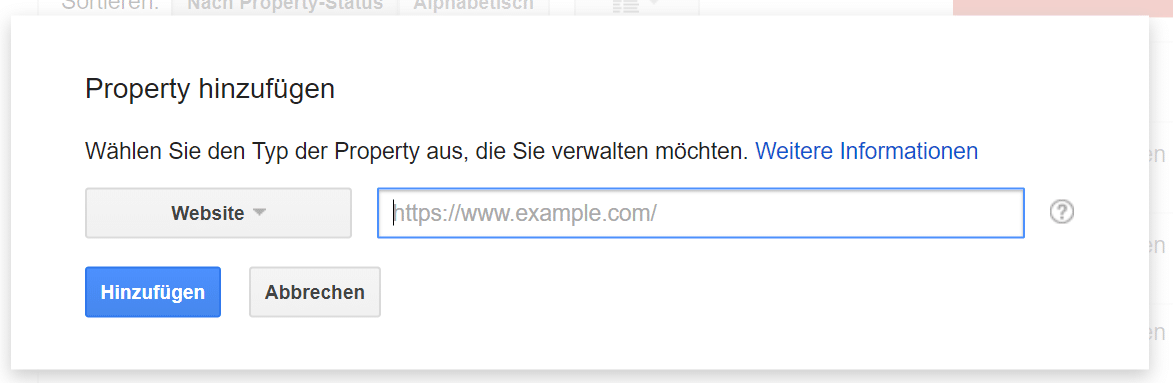
Beispiel: Website hinzufügen in der Google Search Console
Klicken Sie auf der Startseite der Search Console auf die Schaltfläche “Property hinzufügen” Geben Sie Ihre vollständige Website-Adresse in das Eingabefeld ein. Die Adresse Ihrer Webseite sollte genauso eingegeben werden, wie sie in Google angezeigt wird – mit dem Protokoll (http oder https) und der Sub-Domain, falls vorhanden, und mit oder ohne “www”. Zum Beispiel:
http://www.meinewebseite.de
https://www.meinewebseite.de
http://meinewebseite.de
https://meinewebseite.de
Jede Version Ihrer Webseite und Subdomains zum Beispiel m.meinewebseite.de sollten Sie als separate Webseite hinzufügen.
3. Bestätigen der Webseite
Wenn Sie die URL Ihrer Webseite eingetragen haben, klicken Sie auf “Weiter”. Auf der nächsten Seite folgt die Überprüfung der Webseite und die Verifizierung der Inhaberschaft. Google bietet Ihnen 5 Optionen, um nachzuweisen, dass Sie der Eigentümer / Administrator der von Ihnen hinzugefügten Webseite sind. Sie müssen nur eine dieser Methoden verwenden, um Ihre Webseite zu verifizieren. Als Optionen für die Verifizierung stehen zur Verfügung:
HTML-Datei-Upload
HTML-Tag
Domain Name Provider
Google Analytics
Google Tag Manager
3.1 Option 1 – Hochladen einer HTML-Datei auf Ihre Website
Diese Option wird in der Regel von Google empfohlen, wenn Sie die Google Search Console einrichten. Hierzu müssen Sie eine kleine Datei auf Ihren Webspace hochladen. Sie benötigen dazu einen FTP-Zugang zu Ihrem Webspace. Wenn Ihr Website-Host Ihnen eine Systemsteuerung wie cPanel oder Plesk zur Verfügung stellt, können Sie die Datei mit diesen Anwendungen hochladen. Laden Sie die von Google generierte Datei zunächst herunter und speichern Sie die Datei auf Ihrem Computer. Verwenden Sie Ihre FTP-Anwendung, um die Datei in das public_html- oder www-Verzeichnis Ihres Webspace hochzuladen.
3.2 Option 2 – ein Meta-Tag Ihrer Website hinzufügen
Bei dieser Methode müssen Sie der Startseite Ihrer Website ein Meta-Tag hinzufügen. Sie benötigen dazu die Zugriffsrechte für den HTML-Code Ihrer Website. Kopieren Sie den Meta-Tag direkt von der Search Console Seite und fügen Sie ihn in den HTML-Code Ihrer Homepage direkt in den < head> -Abschnitt ein. Wenn Sie ein CMS wie WordPress verwenden, sollten Sie überprüfen, ob Sie ein SEO-Plugin installiert haben. Die meisten Plugins erlauben es Ihnen, die Meta-Tag-Informationen einzugeben, sodass Sie den HTML-Code nicht direkt in den Quelltext eingeben müssen, wenn Sie die Google Search Console einrichten.
3.3 Option 3 – anmelden bei Ihrem Domain Name Provider
Wenn Sie die Google Search Console einrichten und die Option Domain Name Provider für die Verifizierung wählen, sehen Sie in der Google Search Console seine Liste der beliebtesten Domain-Registrare. Wenn Sie Ihren Registrar finden, befolgen Sie die spezifischen Anweisungen zum Aktualisieren Ihres TXT-Datensatzes. Wenn Ihr Registrar nicht aufgeführt ist, wählen Sie die Option “Andere”.
Melden Sie sich bei Ihrem Registrar an und wählen Sie den Domainnamen aus, den Sie der Google Search Console hinzufügen möchten. Danach sehen Sie normalerweise einen Abschnitt mit dem Namen “DNS” oder “Advanced DNS”. Suchen Sie die Option für TXT-Datensatz hinzufügen und kopieren Sie den Inhalt der Google Site-Überprüfung in das Feld “TXT-Wert”. Wenn Sie aufgefordert werden, einen Hostnamen einzugeben, lassen Sie dieses Feld leer.
Sobald Sie die Schritte abgeschlossen haben, können Sie zur Google Search Console zurückkehren und auf “Überprüfen” klicken. Beachten Sie, dass es mehrere Stunden dauern kann, bis die DNS-Änderungen wirksam werden, sodass Sie möglicherweise zu einem späteren Zeitpunkt zurückkehren und die Überprüfung durchführen müssen.
3.4 Option 4 – verwenden Ihres Google Analytics-Kontos
Dies ist eine der einfachsten Methoden zum Überprüfen der Inhaberschaft Ihrer Webseite, wenn Sie die Google Search Console einrichten. Wenn Sie Google Analytics (GA) bereits verwenden, müssen Sie den HTML-Code der Webseite überprüfen, um sicherzustellen, dass der GA-Tracking-Code in den < Head>-Abschnitt des HTML-Codes Ihrer Webseite eingefügt ist. Wenn sich der GA-Code < Body>-Abschnitt befindet, müssen Sie ihn in den Head-Bereich verschieben, sonst funktioniert diese Methode nicht.
Wählen Sie im Dashbord der Search Console “Site verwalten” und dann “Diese Site bestätigen” aus. Wenn die Option “Google Analytics-Tracking-Code” nicht unter dem Tab “Empfohlene Methode” angezeigt wird, sehen Sie unter dem Tab “Alternative Methode” nach. Wenn Sie “Google Analytics-Tracking-Methode” auswählen, erhalten Sie eine Reihe von Anweisungen, die Sie befolgen müssen, wenn Sie mit dieser Option die Google Search Console einrichten wollen.
3.5 Option 5 – verwenden des Google Tag Manager
Wenn Sie den Google Tag Manager verwenden, klicken Sie im Tag Manager auf die Schaltfläche Überprüfen, um die Inhaberschaft Ihrer Website zu bestätigen. Um die Eigentumsrechte der Webseite zu überprüfen, müssen Sie ein Administrator des Kontos sein.
Sobald Sie die Inhaberschaft Ihrer Website erfolgreich verifiziert haben, erhalten Sie eine Erfolgsmeldung und eine E-Mail mit gegebenenfalls Hinweisen zur Verbesserung der Suchpräsenz Ihrer Webseite. Damit ist der Vorgang zum Hinzufügen Ihrer Website zur Google Search Console abgeschlossen. Google überprüft in regelmäßigen Abständen erneut, ob Sie die Website in der Google Search Console verwalten. Wenn Ihre Bestätigungsmethode nicht mehr gültig ist, wird Ihr Zugriff auf die Website in der Search Console entfernt. Wenn Sie beispielsweise die Verwendung von Google Analytics bestätigt haben, aber keine Bearbeitungsberechtigungen für die Property in Google Analytics mehr haben, verlieren Sie Ihre Bestätigung in der Search Console. Um zu vermeiden, dass Ihr Bestätigungsstatus versehentlich verloren geht, kann es von Vorteil sein, Ihre Website mit mehr als einer der beschriebenen Methoden zu überprüfen.
4. Varianten der Website als kanonische URLs
Wenn Sie die Google Search Console einrichten und es auf Ihrer Webseite einzelne Seiten gibt, die über mehrere URLs aufgerufen werden können, zum Beispiel:
https://meinewebsite.de/mountainbikes/cube-mountainbikes
http://meinewebsite.de/mountainbikes/cube-mountainbikes
https://mobile.meinewebsite.de/mountainbikes/cube-mountainbikes
sollten Sie Google mitteilen, welche der URLs für diese Seite maßgeblich, das heißt kanonisch ist. Gleiches gilt, wenn verschiedene Seiten mit ähnlichem Inhalt existieren wie beispielsweise eine Seite mit einer Desktopversion und eine Seite mit einer mobilen Version. Wenn Sie keine der Seiten als kanonisch angeben, trifft Google die Wahl für Sie. Manchmal werden die beiden Seiten von Google auch als gleichwertig eingestuft, wodurch es zu Problemen bei der Indexierung und dem Ranking der Seiten kommen kann. Obwohl Google die Kennzeichnung kanonischer Seiten selbst empfiehlt, kann es vorkommen, dass die Suchmaschine aus inhaltlichen Gründen oder aus Leistungsgründen eine andere Seite anstelle der angegebenen als kanonisch auswählt.
Wenn Sie die Google Search Console einrichten, können Sie einen Bericht zum Indexierungsstatus aufrufen, um herauszufinden, welche URLs Google als kanonisch oder als Duplikate ansieht. Google kennzeichnet die Duplikate als “ausgeschlossen”. Kanonische Seiten werden als “gültig” markiert. Suchen Sie im Bericht die gültigen URLs und kennzeichnen Sie diese URLs explizit als “kanonisch”. Anhand der ausgeschlossenen URLs können Sie herausfinden, an welchen Stellen Google andere Seiten als die von Ihnen angegeben als kanonisch ausgewählt hat.
Eine kanonische Seite angeben
Abhängig von der Nutzung Ihrer Webseite gibt es verschiedene Möglichkeiten Google mitzuteilen, welche der doppelten Webseiten die kanonische Version ist.
- Bevorzugte Domain in der Google Search Console angeben: Sie können die Search Console verwenden, um URLs auf einer Domain gegenüber URLs auf einer anderen Domain als kanonisch zu kennzeichnen und zum Beispiel “meinewebseite.de” anstelle von “www.meinewebseite.de” als kanonische Seite anzugeben. Da hiermit nur eine einzelne Seite-zu-Seite-Zuordnung für Webseiten mit identischen Pfaden und Namen möglich ist, empfiehlt Google diese Funktion nur bei Webseiten zu nutzen, die sich einzig in ihrer Subdomain unterscheiden. Für http- und https-Webseiten ist diese Funktion nicht geeignet.
- < link>-Tag “rel=canonical”: Dieser < link>-Tag wird in den Code der doppelten Seiten eingefügt und verweist auf die kanonische Seite. Hiermit können Sie eine beliebige Anzahl doppelter Seiten zu einer kanonischen Seite zuordnen. Allerdings funktioniert dieses Tag nur bei HTML-Seiten und nicht bei PDFs.
- HTTP-Header “rel=canonical”: Der HTML-Header Canonical Tag wird als Seitenantwort gesendet. Er vergrößert dem Umfang einer Webseite nicht und kann für die Zuordnung einer beliebigen Zahl doppelter Seiten zu einer kanonischen Seite genutzt werden.
- Sitemap: Kanonische Seiten können in der Sitemap angegeben werden. Die Umsetzung ist vergleichsweise einfach und praktisch für größere Webseiten. Der Nachteil ist laut Google jedoch, dass der Googlebot zu allen in einer Sitemap angegebenen Seiten das Duplikat selbst bestimmen muss.
- 301-Weiterleitung: Mit 301-Weiterleitungen können Sie dem Googlebot signalisieren, dass die Version der Webseite, auf die umgeleitet wird, als eine bessere Version angesehen wird, als die Seite, von der aus umgeleitet wird.
- Webseiten mit AMP-Variante. Falls es für Ihre Webseite eine AMP-Variante gibt, müssen Sie die von Google herausgegebenen AMP-Richtlinien beachten, um zu bestimmen, welch Seite die kanonische Seite und die welche die AMP-Variante ist.
Laut Google sind alle diese Methoden empfehlenswert, jedoch ist keine davon unbedingt erforderlich. Wenn keine URL angeben wird, sucht Google selbst die aus seiner Sicht am besten als kanonische Seite geeignete URL oder Version einer Webseite.
5. Google Search Console einrichten – Nutzer und Berechtigungen verwalten
Wenn Sie die Google Search Console einrichten, ist es möglich, bis zu 100 Nutzer und mehrere Inhaber hinzuzufügen. Jede Website muss zumindest einen Inhaber haben, da sonst ein Zugriff auf die Daten der Search Console für keinen Nutzer möglich ist. Dies bedeutet, dass Ihre Webseite immer mindestens einen Inhaber als Kontotyp aufweisen muss. Der Inhaber kann alle mit Ihrer Website verknüpften Daten kontrollieren, anzeigen und konfigurieren, neue Inhaber und Benutzer hinzufügen, bearbeiten oder löschen. Google unterscheidet zwei verschiedene Arten von Inhabern:
Bestätigte Inhaber: Ein sogenannter bestätigter Inhaber hat entweder mit einer bestimmten Aktion die Inhaberschaft der Property bestätigt oder Google konnte die Inhaberschaft von einem anderen Konto, beispielsweise einem Blogger-Konto, ableiten. Wenn Sie die gleiche E-Mail-Adresse im Blogger und Search Console Konto verwenden, leitet Google die Verknüpfung Ihres Kontos ab und überprüft Sie automatisch als Eigentümer. Weitere Inhaber, die von einem bestätigten Inhaber hinzugefügt werden, sind automatisch sogenannte delegierte Inhaber.
Delegierte Inhaber: – Dieser Personenkreis kann weitere delegierte Inhaber zur Search Console hinzufügen. Bestätigte Inhaber werden immer benachrichtigt, wenn neue Inhaber zu ihrer Search Console hinzugefügt werden. Dies gibt dem bestätigten Besitzer mehr Klarheit darüber, wer auf seine Website-Daten zugreift oder versucht zuzugreifen. Sie können Inhaber als nicht autorisiert melden, wenn Sie einen neuen Inhaber nicht identifizieren können. Sie können anzeigen, wie der neue Inhaber bestätigt hat, dass er der Eigentümer Ihrer Website ist. Sie können das Konto des Inhabers entweder löschen oder die Bestätigung aufheben, wenn dies kein legitimer Inhaber ist.
Als Inhaber können Sie Nutzer hinzufügen, wenn Sie die Google Search Console einrichten. Nutzer werden in uneingeschränkte Nutzer und eingeschränkte Nutzer unterschieden. Ein uneingeschränkter Nutzer kann die meisten Daten in der Search Console einsehen und bestimmte Aktionen vornehmen. Eingeschränkte Nutzer können die meisten Daten einsehen, aber keine Aktionen ausführen.
Neue Nutzer hinzufügen oder Nutzer löschen
Um einen neuen Nutzer hinzuzufügen, wählen Sie zunächst die betreffende Webseite / Property aus. Nach einem Klick auf das Zahnradsymbol wählen Sie anschließend “Nutzer und Property-Inhaber” und klicken Sie auf “Neuen Nutzer hinzufügen”. Jetzt können Sie die E-Mail-Adresse des Nutzers eingeben und den Nutzertyp (eingeschränkt oder uneingeschränkt) auswählen und mit einem Klick auf “Hinzufügen” die Property zum Search Console Konto des neuen Nutzers hinzufügen. Zum Löschen eines Nutzers wählen Sie “Nutzer und Property-Inhaber” und anschließend den Nutzer, den Sie löschen möchten, aus und klicken anschließend auf “Löschen”
6. Google Search Console einrichten – Konzentration auf ausgewählte Zielländer
Wenn Sie die Google Search Console einrichten, ist es möglich, mit der Funktion “Internationale Ausrichtung” Ihre Seiten für mehrere Sprachen zu konfigurieren. Voraussetzung dafür ist, dass Sie hreflang-Tags in den Quellcode der Webseiten entsprechend den von den Suchmaschinen vorgegebenen Standards eingefügt haben. Wenn Sie Ihre Webseite in mehreren Sprachen zur Verfügung stellen, können Sie mit den hreflang-Tags sicherstellen, dass Nutzer die Version in ihrer Landessprache in den Suchergebnissen angezeigt bekommen.
Webseiten mit einer länderspezifischen Top-Level-Domains (TLD) wie beispielsweise “de”,”uk” oder “fr” werden von Google automatisch einer geografischen Region zugeordnet. Wenn Sie eine Webseite mit einer neutralen TLD wie “com”, “net” oder “eu” einem Land zuordnen wollen, können Sie unter dem Menüpunkt “Land” und der anschließenden Auswahl eines der aufgelisteten Zielländer eine Webseite einem Land zuordnen und Google diese Zuordnung mitteilen. Durch die Zuordnung kann das Ranking dieser Webseiten für Suchanfragen mit Bezug zu einem Land verbessert werden. Soll eine Webseite für mehrere Länder, zum Beispiel im deutschsprachigen Raum zutreffend sein, können Sie dies Google mitteilen, in dem Sie anstelle eines Ziellandes die Option “Nicht gelistet” auswählen.
In der Search Console können Sie sich unter dem Menüpunkt “Suchanfragen” einen Bericht zu den hreflang-Tags anzeigen lassen und zwischen den Reitern “Sprache” und “Land” auswählen. Fehler in den hreflang-Tags werden unter “Sprache” angezeigt. Mit einem Klick auf die Fehler wird ein detaillierter Bericht mit maximal 1.000 URLs erstellt und angezeigt, dem Sie beispielsweise alternative Sprachseiten entnehmen können, auf denen verweisende Tags fehlen.
7. Google Search Console einrichten – Richtlinien für Webmaster
Googles Ziel ist es, sicherzustellen, dass die Suchergebnisse für die Suchanfragen der Suchmaschinennutzer relevant sind und die gesuchten Informationen bereitstellen. Die Google Webmaster-Richtlinien enthalten die offiziellen Best Practices für Webseitenbetreiber, die sicherstellen möchten, dass ihre Website von Google gefunden, gecrawlt und indiziert wird.
Google empfiehlt an erster Stelle, eine Webseite für Nutzer und nicht für Suchmaschinen zu erstellen, sowie keine Tricks zu versuchen, um das Ranking einer Webseite in den Suchergebnissen zu verbessern. Wichtiger sei es, zu überlegen, was Ihre Website einzigartig und für Nutzer wertvoll macht und wie Sie die Webseite gestalten können, damit sie sich von den Seiten Ihrer Wettbewerber abhebt. Automatisch generierte Inhalte, die Teilnahme an Linktauschprogrammen, Cloaking, kopierte Inhalte, Seiten mit irrelevanten Keywords und vieles mehr nennt Google in seinen Richtlinien für Webmaster als für eine Webseite schädliche Praktiken, die in der Regel zu einer Abstrafung der Seite führen.
Google betont, dass die Qualitätsrichtlinien nur die häufigsten Formen von Täuschung und Manipulation bei Webseiten abdecken und dass Maßnahmen, die nicht aufgeführt sind, ebenfalls abgelehnt werden können. Also nicht automatisch von Google toleriert werden. Wenn Sie eine Webseite erstellen und die Google Search Console einrichten, empfiehlt es ich auf jeden Fall, die Google Richtlinien für Webmaster zu beachten und die von Google empfehlen Maßnahmen durchzuführen. Diese betreffen insbesondere alle Maßnahmen, mit denen Sie Google helfen, Ihre Webseite zu finden und zu erkennen und mit denen Sie die Besucher Ihre Webseite bei der Nutzung unterstützen können.
8. Google Search Console einrichten – Sitemap und robots.txt Datei
Webcrawler und Suchmaschinen nutzen Sitemaps, um Informationen über die Organisation einer Webseite und deren Inhalt zu gewinnen. Information beispielsweise zu Videoinhalten, Bildern oder wie häufig eine Webseite aktualisiert wird, können Suchmaschinen durch Sitemaps mitgeteilt werden. Webseiten ohne Sitemap werden zwar von Google nicht bestraft, wenn Sie eine Sitemap einreichen, können Sie den Googlebots jedoch die Arbeit erleichtern, sodass Ihre Webseite schneller und effizienter gecrawlt werden kann. Sitemaps sind vor allem für neue Webseiten, auf die noch nicht viele andere Seiten mittels Backlink verlinken und für große Webseiten, die intern nicht vollständig verlinkt sind, nützlich.
8.1 Hinzufügen einer Sitemap
Wenn Sie die Google Search Console einrichten, ist des daher empfehlenswert, eine Sitemap einzureichen. Wählen Sie dazu im Dashboard der Search Console die Webseite aus, für die Sie eine Sitemap erstellt haben und einreichen wollen. Im Menü auf linken Seite sehen Sie einen Menüpunkt “Crawling”. Unter “Crawling” finden Sie die Option “Sitemaps”. Wenn Sie auf “Sitemaps” klicken gelangen Sie auf die Seite für die Anzeige vorhandener und zum Hinzufügen neuer Sitemaps. Um eine Sitemap einzureichen, klicken Sie in der rechten Ecke ober Ecke auf die rote Schaltfläche mit der Aufschrift “Sitemap hinzufügen / testen”. Nach dem Klick öffnet sich eine Box mit der URL der Webseite und einem Eingabefeld hinter der URL. Nach der Eingabe klicken Sie auf “Senden”, um die Sitemap einzureichen.
8.2 Überprüfen einer robots.txt-Datei
Mit einer robots.txt-Datei im Stammverzeichnis Ihrer Webseite können Sie einzelne Seiten von der Aufnahme in den Index von Suchmaschinen ausschließen oder den Crawlern mitteilen, dass bestimmte bereits aufgenommene Seiten wieder entfernt werden sollen. Wenn Sie die Google Search Console einrichten, können Sie die robots.txt-Datei Ihrer Webseite überprüfen.
Wählen Sie im Dashboard die Webseite aus, deren robots.txt-Datei Sie überprüfen möchten und klicken Sie anschließend im Menü auf der linken Seite unter dem Menüpukt “Crawling” auf “robots.txt-Tester”. Auf der folgenden Seite können Sie die zuletzt gefundene Datei ansehen und bearbeiten oder am unteren Rand den Speicherort der robots.txt-Datei hinter der angezeigten URL eingeben und anschließend auf “Testen klicken”. Danach wird die Datei im mittleren Bereich angezeigt. Zusätzlich können Sie aus einer Auswahl von Google-Benutzeragenten auswählen und eine URL eingeben, die Sie zulassen / nicht zulassen möchten, und einen Test ausführen, um festzustellen, ob die URL von diesem Crawler erkannt wird.
Wenn Sie die robots.txt-Datei bearbeitet / aktualisiert haben, klicken Sie auf “Senden” unterhalb der Bearbeitungsbox in der unteren rechten Ecke. Diese Datei müssen Sie anschließend noch in das Verzeichnis hochladen, in dem Sie die alte Version gespeichert haben. Klicken Sie danach im robost.txt-Tester auf “Verify Live Version”, um sicherzustellen, dass Sie die richtige Datei auf Ihrer Webseite gespeichert haben. Wenn alles in Ordnung ist, müssen Sie abschließend noch auf “Live-Version einreichen” klicken, um Google mitzuteilen, dass Ihre robots.txt-Datei aktualisiert wurde und gecrawlt werden sollte.
9. Google Search Console einrichten – Überwachung der Daten
Laut Google müssen Sie die Daten Ihrer Webseite in der Google Search Console nicht täglich überwachen. Bei Problemen oder ungewöhnlichen Ereignissen erhalten Sie automatisch eine Benachrichtigung per E-Mail. Zum Beispiel falls Ihre Webseite gehackt wurde, der Googlebot auf Probleme oder Fehler bei Crawlen der Webseite gestoßen ist oder Google Verstöße gegen die Qualitätsrichtlinien festgestellt hat, werden Sie benachrichtigt.
Google empfiehlt eine monatliche Überprüfung des Status Ihrer Webseite und eine Überprüfung, wenn größere Veränderungen an der Webseite vorgenommen wurden. In diesen Fällen sollten Sie mit der Funktion “Abruf wie durch Google” in der Search Console testen, ob Google auf die Seiten zugreifen kann. Darüber hinaus sollten Sie Änderungen an der Sitemap oder robots.txt-Datei zeitnah einreichen und neue URLs kurzfristig in der Google Search Console einrichten.
Mit der Search Console stellt Ihnen Google ein leistungsfähiges und kostenloses Tool für die Optimierung Ihrer Webseiten zur Verfügung. Wenn Sie die Google Search Console einrichten, können Sie mit wenigen Klicks überprüfen, wie Ihre Webseite in der Googlesuche abschneidet und ob der Googlebot Probleme hat, Ihre Webseite zu crawlen und in den Index aufzunehmen. Im Kombination mit anderen Google Webmastertools wie Google Analytics und Google PageSpeed Insights ist die Google Search Console die Grundlage für die SEO Ihrer Webseiten.
Die OSG Performance Suite

- Keyword-Tool, Content Suite, Backlink Suite, SEO Technik-Crawler, Local SEO
- Künstliche Intelligenz
- SEO Reporting
- SEA-Tool inkl. SEO-SEA-Synergien
- Brand Protection
- Pagespeed-Tool & Uptime Monitoring
- Schnittstellen zu Google Ads, Google Search Console, Bing u. a.
- Projektmanagement
- inkl. App und Push Notifications
- und viele weitere Features
(Titelbild: Copyright © 377053 – pixabay.com)







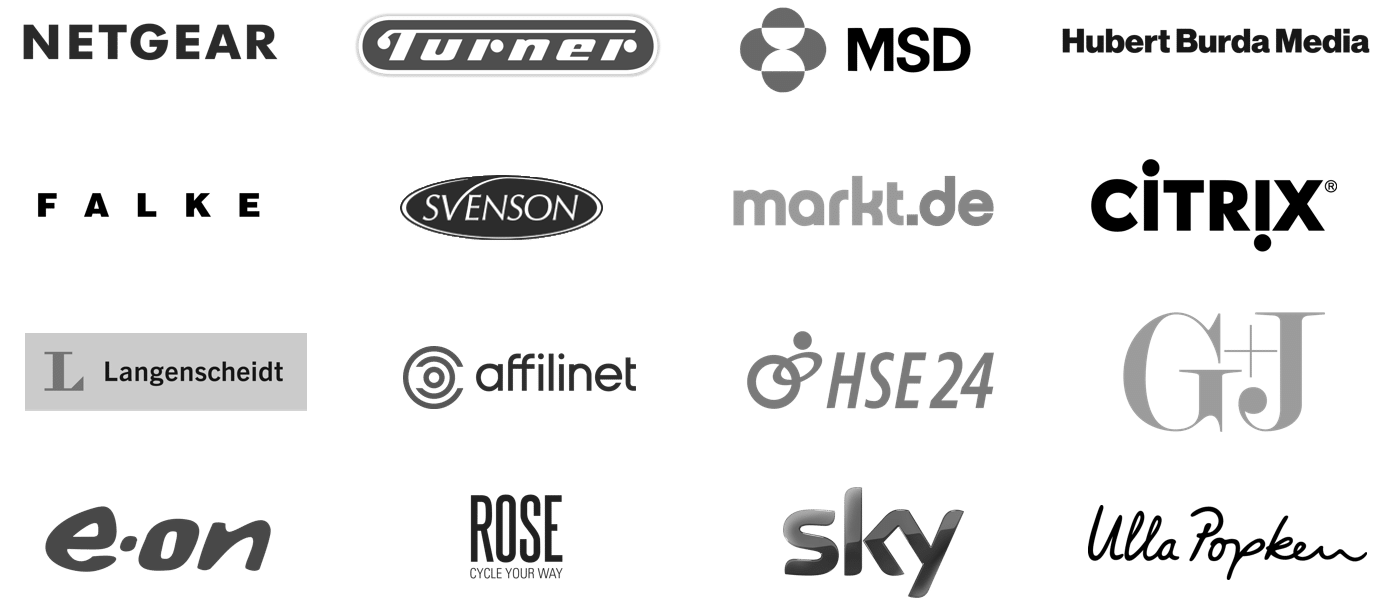
Keine Kommentare vorhanden